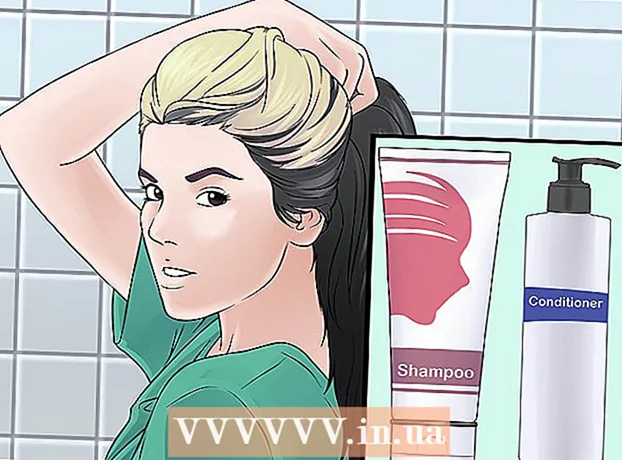Автор:
Christy White
Жасалған Күн:
12 Мамыр 2021
Жаңарту Күні:
1 Шілде 2024

Мазмұны
- Басу үшін
- 3-тен 1-әдіс: Барлық компьютерлерде
- 3-тен 2-ші әдіс: Mac жүйесінде
- 3-тен 3-ші әдіс: Балама Mac опциясы
- Кеңестер
- Ескертулер
Егер сіз суретті жүктегіңіз келсе, бұл өте тітіркендіргіш болуы мүмкін, бірақ ол жұмыс істемейді, себебі ол Jpeg форматында емес. Jpeg-ге қалай көшу керек.
Басу үшін
3-тен 1-әдіс: Барлық компьютерлерде
 Jpeg-ге түрлендіргіңіз келетін суретті кез-келген фотобағдарламамен ашыңыз.
Jpeg-ге түрлендіргіңіз келетін суретті кез-келген фотобағдарламамен ашыңыз. «Файл» мәзірін нұқыңыз.
«Файл» мәзірін нұқыңыз. «Басқаша сақтау» батырмасын басыңыз. «Сақтау» батырмасын басуға болмайды, себебі ол қазіргі кеңейтумен сақталады.
«Басқаша сақтау» батырмасын басыңыз. «Сақтау» батырмасын басуға болмайды, себебі ол қазіргі кеңейтумен сақталады.  Ашылмалы мәзірді нұқыңыз. Әдетте сол жақта «тип бойынша сақтау» деп жазылған.
Ашылмалы мәзірді нұқыңыз. Әдетте сол жақта «тип бойынша сақтау» деп жазылған.  Jpeg-ді нұқыңыз (көбінесе оның жанында «( *. Jpg; *. Jpeg; *. Jpe; *. Jfif)» дейді.
Jpeg-ді нұқыңыз (көбінесе оның жанында «( *. Jpg; *. Jpeg; *. Jpe; *. Jfif)» дейді. Қажет болса, файлдың атын өзгертіңіз, бітті.
Қажет болса, файлдың атын өзгертіңіз, бітті.
3-тен 2-ші әдіс: Mac жүйесінде
 Түрлендіргіңіз келетін кескінді ашыңыз. Мүмкін бұл мысалдағыдай сіздің жұмыс үстеліңізде шығар. Әйтпесе Finder ішінен іздеңіз.
Түрлендіргіңіз келетін кескінді ашыңыз. Мүмкін бұл мысалдағыдай сіздің жұмыс үстеліңізде шығар. Әйтпесе Finder ішінен іздеңіз.  Опцияны басып, атауды бір уақытта басыңыз. Енді сіз файлдың мәтінін өңдей аласыз.
Опцияны басып, атауды бір уақытта басыңыз. Енді сіз файлдың мәтінін өңдей аласыз.  Ағымдағы кеңейтімді жойыңыз. «» -Ден кейін бәрін жойыңыз. файл атауында.
Ағымдағы кеңейтімді жойыңыз. «» -Ден кейін бәрін жойыңыз. файл атауында.  Нүктеден кейін «jpeg» теріңіз.
Нүктеден кейін «jpeg» теріңіз. Пайда болған диалогтық терезеде «JPG пайдалану» батырмасын басыңыз.
Пайда болған диалогтық терезеде «JPG пайдалану» батырмасын басыңыз.- Дайын.
3-тен 3-ші әдіс: Балама Mac опциясы
 Өзгерткіңіз келетін файлды тінтуірдің оң жақ түймешігімен нұқыңыз және «Ашу» арқылы тышқанды тышқанмен басыңыз.
Өзгерткіңіз келетін файлды тінтуірдің оң жақ түймешігімен нұқыңыз және «Ашу» арқылы тышқанды тышқанмен басыңыз. «Алдын ала қарау» батырмасын басыңыз.
«Алдын ала қарау» батырмасын басыңыз. «Мұрағат» батырмасын басыңыз.
«Мұрағат» батырмасын басыңыз. «Экспорттау» батырмасын басыңыз.
«Экспорттау» батырмасын басыңыз. Пішімін таңдаңыз.
Пішімін таңдаңыз. Қажет болса, кескіннің атын өзгертіңіз.
Қажет болса, кескіннің атын өзгертіңіз.
Кеңестер
- Adobe Photoshop немесе соған ұқсас бағдарламаларда «вебке сақтау» мүмкіндігі бар, сол сияқты.
Ескертулер
- Түрлендіру үшін ешқашан MS Paint қолданбаңыз. Сапасы өте төмен болады.
- Қауіпсіз болу үшін әрдайым суреттің көшірмесін өзінің бастапқы пішімінде сақтаңыз.